Potresti o meno aver sentito parlare della creazione di vRAMdischi e rendere il sistema più veloce. È possibile creare un disco RAM virtuale utilizzando la memoria interna del disco rigido oppure è possibile acquistarne uno. Per quelli di voi che sanno cosa deve fare la RAM, capire che un disco vRAM è un disco virtuale in grado di leggere e scrivere su file più velocemente che sul proprio disco rigido. Il motivo più semplice (e ce ne sono molti altri complessi) alla velocità aggiunta è che un'unità virtuale non è un componente macchina separato che richiede parti mobili effettive per leggere e scrivere informazioni. Per i veri esperti di tecnologia che conoscono i dettagli della creazione di dischi RAM, esiste un mondo di informazioni completamente diverso. Per gli utenti più semplici, in particolare per gli utenti Mac, esiste iRamDisk, un'app del valore di $ 1,99 nel Mac App Store che ti consente di creare dischi RAM virtuali e montarli come unità normali.
Prima di creare un disco RAM, dovresti saperloche è memoria volatile. Queste unità dipendono da un alimentatore continuo per conservare i dati salvati su di esse. Nessun potere, nessun dato. Per quanto riguarda le unità create utilizzando questa app, se vengono espulse, tutti i dati memorizzati nell'unità andranno persi.
Per creare un'unità, fai clic sul segno più nella parte inferiore del pannello di sinistra, inserisci un nome per l'unità e sposta il Capacità dispositivo di scorrimento per impostare la dimensione dell'unità. Scegli dove vuoi montare questa unità (la posizione) e scegli tra le opzioni se l'unità deve essere montata all'accesso, nascosta in Finder o assegnala alla memoria cablata del Mac. Clic Creare una volta terminato, l'app creerà e monterà l'unità nella posizione specificata.

L'app consente inoltre di eseguire script di shell dal Pubblica comando campo, puoi inserire ed eseguire script qui. Quando si creano unità, ricordare una piccola regola empirica citata da molti esperti online; dovresti avere il doppio della quantità di memoria disponibile disponibile rispetto alla dimensione del disco che stai creando.
Per utilizzare le unità, copiare i file necessarileggi e scrivi ampiamente (probabilmente non ti darà molti vantaggi con app pesanti come Photoshop) e continua a salvare in quella posizione. Per espellere un'unità, vai alla finestra dell'app, seleziona l'unità e fai clic Espellere. Ricorda che tutti i dati nell'unità andranno persi
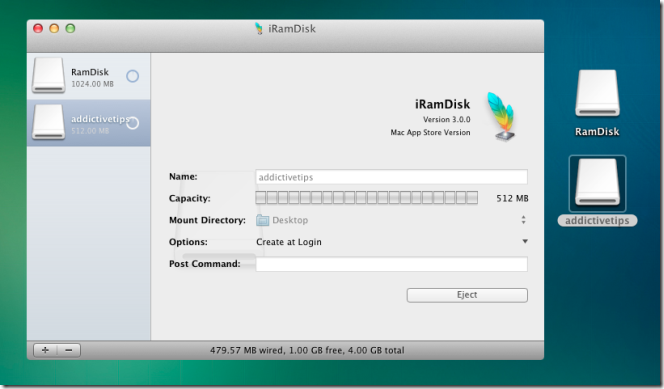
Le unità virtuali non sono qualcosa con cui tutti giocano, ma se la tua esperienza tecnica è al di sopra della media, questa app può essere immensamente utile.
Ottieni iRamDisk dal Mac App Store













Commenti